System operacyjny Windows 7 umożliwia dostosowanie ikon w obszarze powiadomień na pasku zadań. Wraz z pozostałymi ikonami ikona głośności może być ukryta lub pokazana.

Instrukcje
Krok 1
Aby zwrócić ikonę brakującego woluminu, kliknij prawym przyciskiem myszy pusty obszar paska zadań i wybierz Właściwości z menu kontekstowego.

Krok 2
W otwartym oknie „Właściwości paska zadań i menu Start” kliknij przycisk „Dostosuj” na karcie „Pasek zadań”.
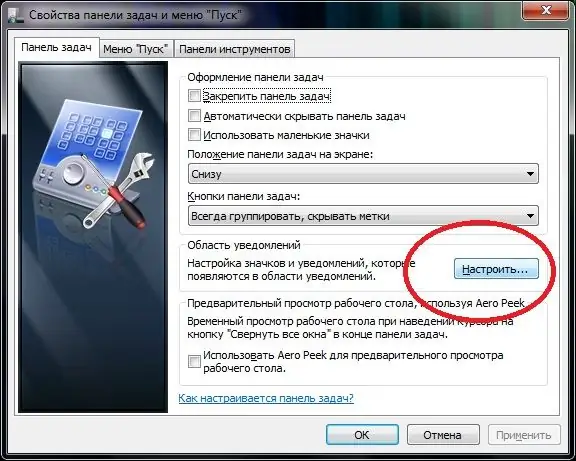
Krok 3
W nowym oknie dialogowym zobaczysz listę ikon, które mogą pojawić się w obszarze powiadomień paska zadań.
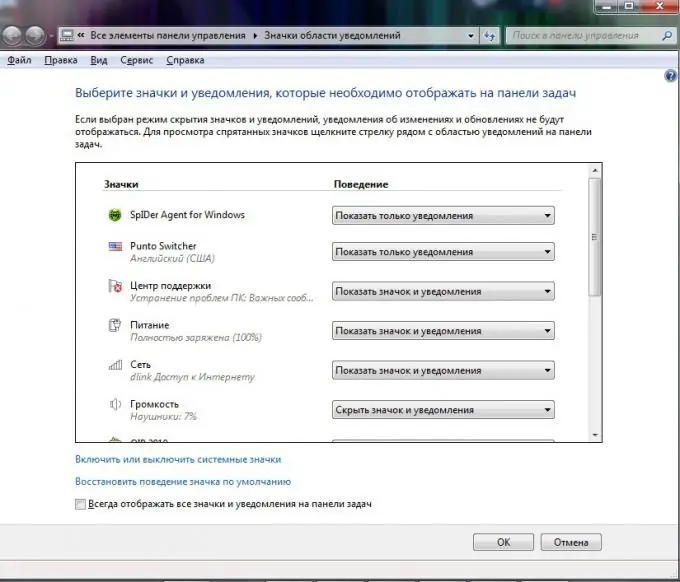
Krok 4
Znajdź Głośność na liście i wybierz Pokaż ikonę i powiadomienia.
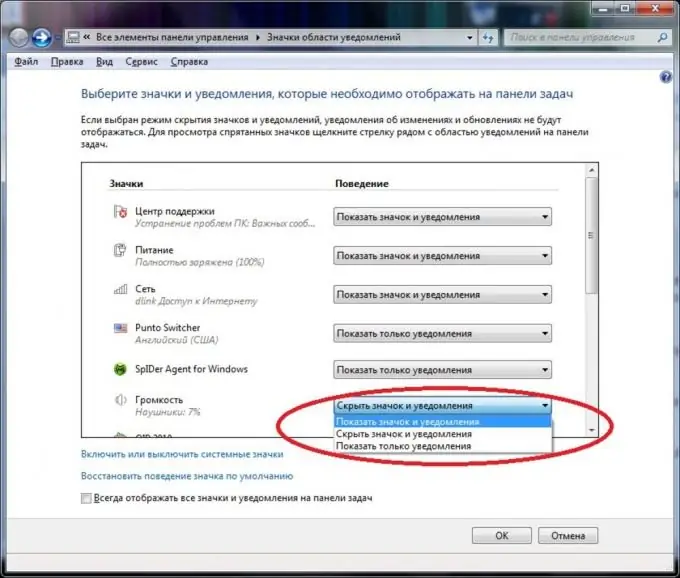
Krok 5
Sprawdź, czy wyświetlanie ikony regulacji głośności systemu jest włączone, klikając łącze Włącz lub wyłącz ikony systemowe.
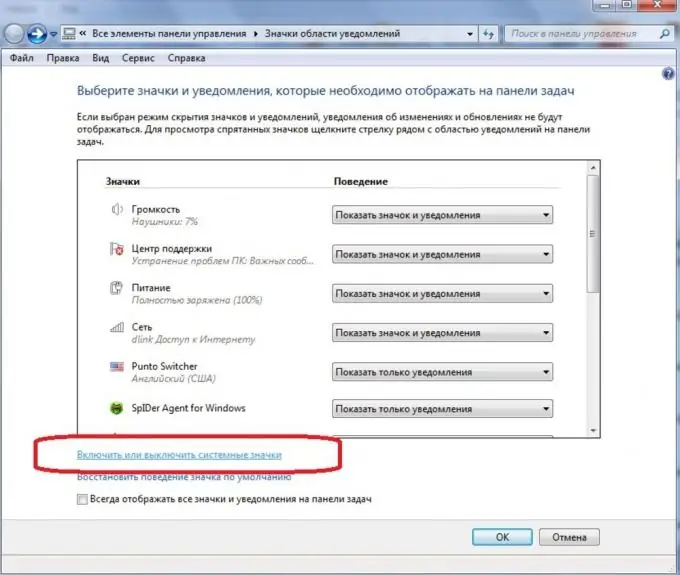
Krok 6
Jeśli ikona głośności jest wyłączona, włącz ją, wybierając odpowiednią wartość.






